Índice
Toque na ferramenta Ações e selecione Adicionar texto. Mantenha sua caixa de texto de edição aberta. No canto superior direito, toque em Importar fontes. Selecione a fonte que você deseja importar de seus Arquivos. Sua nova fonte estará agora disponível em sua lista suspensa Fontes procriadas.
Sou Carolyn e dirijo o meu próprio negócio de ilustração digital há mais de três anos. Muitos dos meus clientes exigem um trabalho de design gráfico profissional, por isso preciso de saber as minhas coisas quando se trata de adicionar texto e fontes a uma tela em Procreate.
Adicionar novas fontes ao Procreate é a parte fácil. A parte difícil é baixá-las primeiro no seu dispositivo a partir de diferentes aplicativos ou sites. Hoje, vou mostrar como importar novas fontes do seu dispositivo para o seu aplicativo Procreate.
Principais Leilões
- Você deve adicionar texto à sua tela antes de importar uma nova fonte.
- A fonte que você deseja adicionar à Procreate já deve ter sido baixada no seu dispositivo.
- Toque em 'Importar fonte' e seleccione a fonte que pretende adicionar aos seus Ficheiros.
- O seu tipo de arquivo de fonte deve ser TTF, OTF ou TTC para ser compatível com a Procreate.
- A procriação vem pré-carregada com todas as fontes do sistema iOS.
- Você também pode importar fontes no seu aplicativo Procreate Pocket.
Como adicionar/importar fontes para procriar - Passo a passo
Primeiro, você já precisa ter a fonte desejada baixada em seu aparelho. Depois, siga estes passos para importá-la para a Procreate.
Passo 1: Toque no botão Ações (ícone da chave inglesa) e selecione Adicionar texto .
Passo 2: Depois de ter adicionado texto à sua tela, toque no botão Aa no canto inferior direito da sua tela, Isto abrirá o seu Editar Texto janela.
Passo 3: Na janela Editar Texto, você verá três opções no canto direito: Tipo de letra de importação , Cancelar e Feito Selecione Tipo de letra de importação .
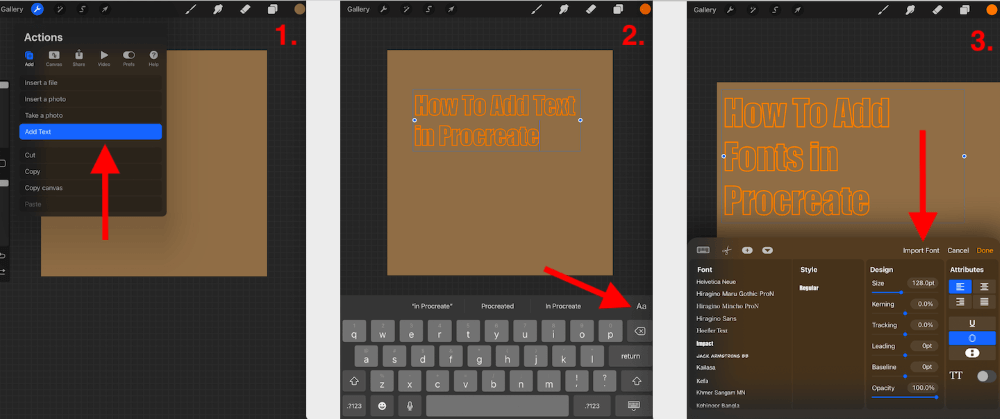
Passo 4: Selecione a fonte que deseja importar do seu dispositivo. A minha estava no meu Downloads pasta.
Passo 5: Dê à Procreate alguns segundos para descarregar e importar a fonte que seleccionou. Isto não demorará mais do que alguns segundos.
Passo 6: A sua nova fonte estará agora disponível no seu Fonte Realce o seu texto e desça até encontrar a nova fonte, seleccione-a e toque em Feito Isto mudará automaticamente o estilo do texto destacado para a sua nova fonte.
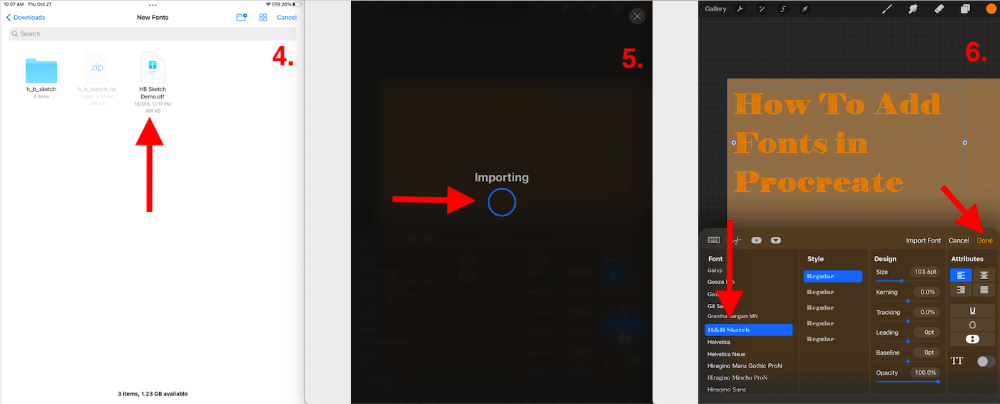
Onde Descarregar Fontes
Há uma variedade de sites e aplicativos que você pode usar para baixar novas fontes no seu dispositivo. Sempre faça sua devida diligência e pesquise um site ou aplicativo para garantir que ele seja seguro, antes de fazer o download de qualquer coisa para evitar vírus ou violações de segurança.
Fontesk
O meu favorito website para baixar fontes é Fontesk. Eles têm uma variedade de fontes diferentes disponíveis para download e seu site é rápido, simples e de fácil utilização. Eu sempre me inclino para um site bem desenhado, pois isso só facilita a vida.
iFont
Um popular app para baixar novas fontes é iFont. Eu pessoalmente achei este aplicativo confuso de usar, mas eles tinham uma variedade de fontes para escolher. Isto é altamente revisado e recomendado, então talvez seja só eu.
Dicas de Bónus
O mundo das fontes é selvagem e maravilhoso. Há muitas coisas que você precisa saber e muitas coisas que você não sabe. Aqui está uma seleção de coisas que eu considero ao trabalhar com novas fontes:
- Os arquivos Zip devem ser descompactados antes de serem importados para a Procreate.
- Você pode usar as fontes AirDrop do seu laptop Apple para o seu aplicativo Procreate no seu iPad.
- Você pode arrastar e soltar fontes dos seus arquivos para as pastas Procreate Fonts no seu dispositivo.
- Às vezes, quando você baixa fontes no seu dispositivo, elas não são visíveis quando se trata de importá-las para a Procreate.
- Os únicos tipos de arquivo de fonte compatíveis com o Procreate são TTF, OTF, ou TTC.
Como Adicionar Fontes no Bolso Procreate - Passo a Passo
O processo para adicionar uma nova fonte no Procreate Pocket é um pouco diferente, então pensei em criar um passo-a-passo rápido para quebrar o método. Eis como:
Passo 1: Adicione texto à sua tela, tocando em Modificar > Ações Toque na miniatura da camada e seleccione Editar Texto .
Passo 2: Uma caixa de ferramentas aparecerá sobre o seu texto destacado. Selecione a Editar Estilo opção.
Passo 3: Seu Editar Fonte Você pode tocar no sensor de superfície + para importar uma fonte do seu dispositivo iPhone.
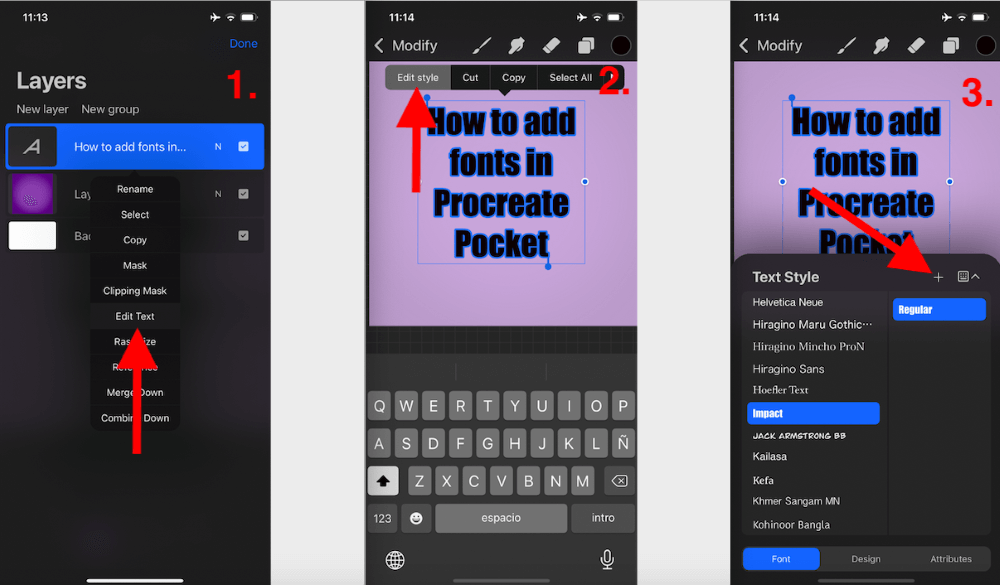
FAQs
Há muitas perguntas quando se trata de importar fontes na Procreate. Eu selecionei algumas e as respondi brevemente abaixo.
Como adicionar fontes gratuitas à Procreate?
Você pode baixar fontes grátis online e salvá-las no seu dispositivo. Depois siga os passos acima para importar as fontes no aplicativo Procreate.
Quais são as melhores fontes Procreate grátis?
A grande novidade é que a Procreate já vem com quase uma centena de fontes pré-carregadas grátis. Você pode escolher entre qualquer uma de suas fontes do sistema iOS que já vêm carregadas no aplicativo. E dependendo do que você está procurando, é certo que haverá uma fonte que você gosta.
Conclusão
A seleção de fontes pré-carregadas na Procreate é tão variada. Talvez você só precise usar esse método se seu cliente quiser uma fonte específica que ainda não está disponível na Procreate. Ou você é um nerd de fontes como eu e adora ter centenas de escolhas, mesmo que eu não precise delas.
Você pode praticar este método algumas vezes e estará pronto para ir. Como eu disse antes, a parte mais fácil é importar a fonte. No entanto, escolher a fonte que você quer e baixá-la no seu aparelho será um processo mais demorado, então comece agora!
Você é um ávido importador de fontes? Deixe suas sugestões nos comentários abaixo.

